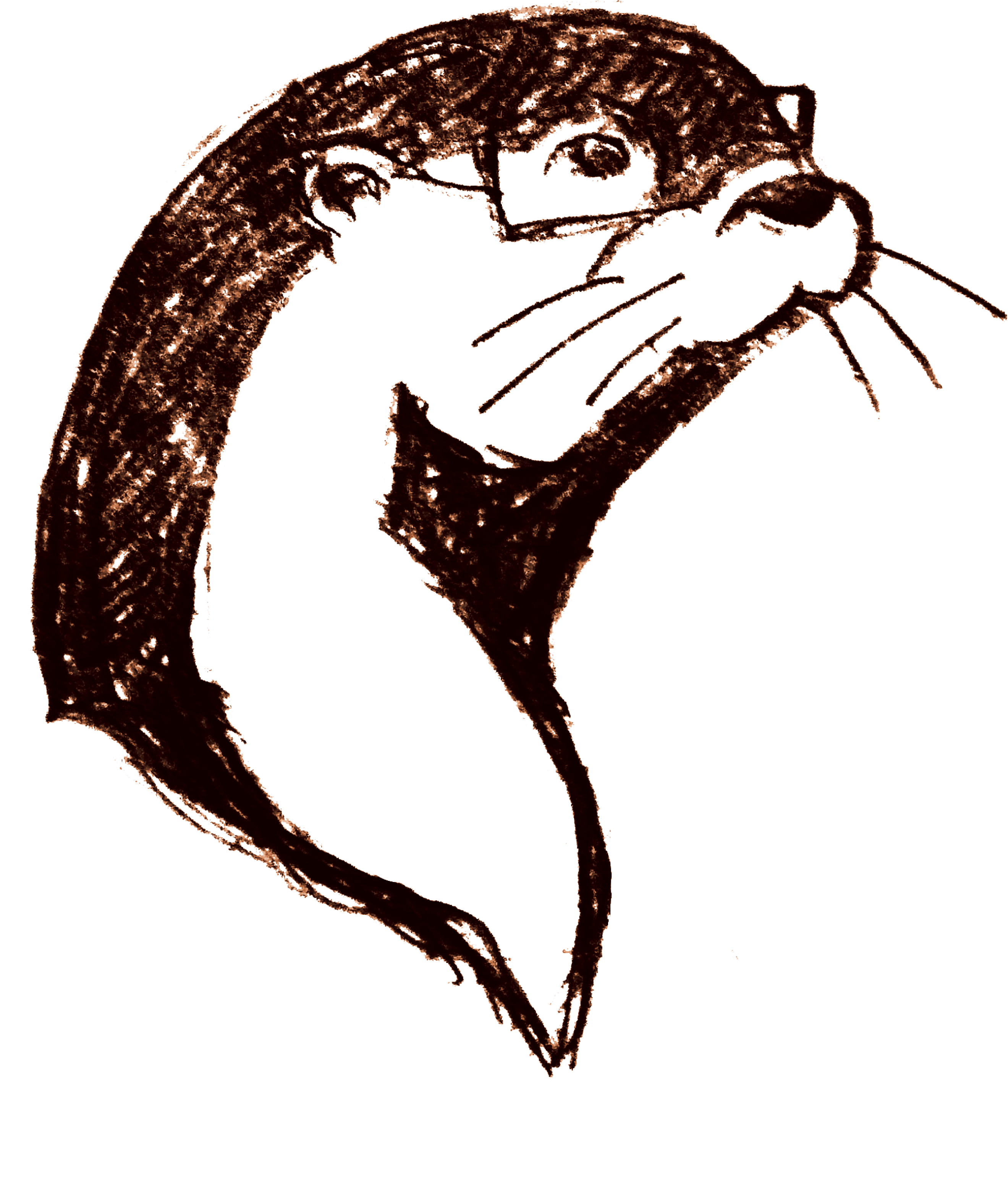我們在課堂上有介紹Onshape這套3D繪圖軟體,而也有介紹如何直接將Onshape的物件輸出Dxf,然後丟到我們的雷切機裡面 (合體技)。今天我們來玩個應用技:使用slicer for fusion 360 & onshape製作創意燈罩吧!
P.S. 這個燈罩是真的可以用!!帶回家,裝到你家天花板,插上插頭,就是你的新燈囉!! 😀
這邊我們將分成幾個步驟:
- 3D燈罩繪製:可以使用之前教過的revolve、loft等功能。
- 燈罩切層與雷切:這邊就是我們的Slicer fusion 360出來的地方囉。
- 電路連接:這邊要注意安全。
東西就可以順利完成囉!
那我們就一起來做囉!
3D燈罩繪製
這邊請...回去看以前上課資料... 3D繪圖教學區 Onshape-3D繪圖軟體
燈罩切層與雷切
這裡就是我們這次的主角囉:Slicer fusion 360
請進去後下載適合你電腦版本的 Slicer fusion 360,然後在右上方登入後就可以下載囉!

那操作和怎麼畫物件,老師很佛的錄了影片,大家就一起上來看看吧!
電路連接
這部分操作務必注意安全,首先我們買來的燈和燈座其實有不同的規格:
E12、E14、E27:為螺口燈座,以公厘(mm)為單位數值指的是螺口燈頭的直徑大小,如 E27是27mm,其他規格可以類推。比較少見的還有E11、E17、另外水銀燈多為E40的規格。 取自:https://www.waldens-lighting.com/faq/?parent_id=1576

再來,電線接的方式:我們上課操作示範~